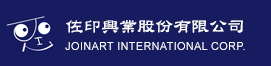contact
886 2 2222-5111
service@joinart.com.tw
|
檔案縮小~品質不變-- Illustrator
 你有檔案上傳很久的困擾嗎? 你有檔案上傳很久斷線的噩夢嗎? 你有檔案太大而存檔過久的煩惱嗎? 做好的設計檔案超大,該如何縮小呢?
有人會說,沒再怕的,我家網路上傳速度很快,一秒鐘幾十萬上下,OK,沒關係,但是,我相信還是有人會害怕,因為網路上傳速度不夠快,傳個100MB檔案就要超過1小時,更何況有時候還有比100MB的檔案還大。 沒錯,這就是重點,“不知道為什麼”檔案會特別大?元凶主要就是:點陣圖。 點陣圖?沒錯,就是點陣圖,很多設計師都會在影像編輯軟體中做好點陣圖檔,可能拿來當背景圖,或是人像圖片、風景圖片等...,到了adobe illustrator(以下簡稱AI)嵌入後,再做放大縮小的編輯,但是點陣圖會隨著放大縮小而更改圖檔的解析度,在AI中將點陣圖放大,解析度相對的就會縮小,反之,縮小點陣圖,解析度就會變大,問題就出現了,一但點陣圖縮小後,解析度就變大,解析度變大,代表檔案就會變大,這就是主因了。
以下會透過簡單的圖片與說明來教學 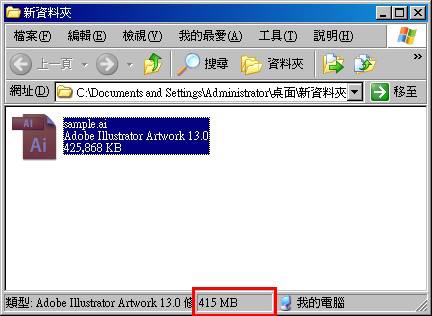 什麼樣的檔案會到415MB?!?! 我們打開檔案看看內容有什麼?! 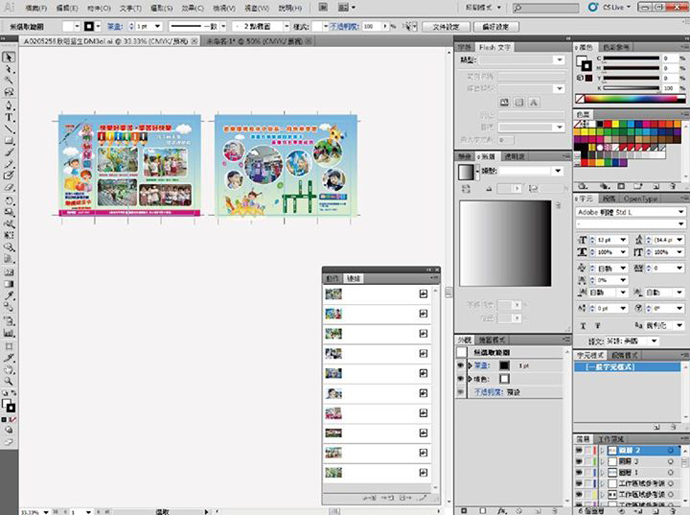 看的出來裏面有很多點陣圖檔(就是圖片)吧
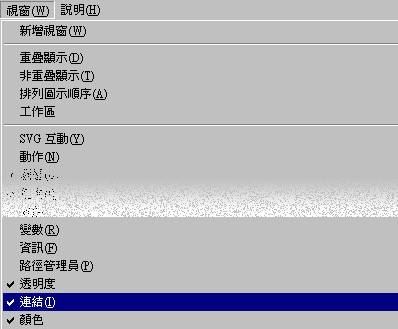 在AI中點選:視窗→連結 開啟連結小視窗 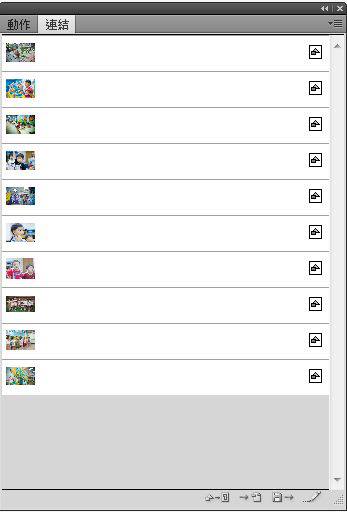 從這裡可以更清楚看的出來,這個檔案有很多點陣圖檔(就是圖片)。
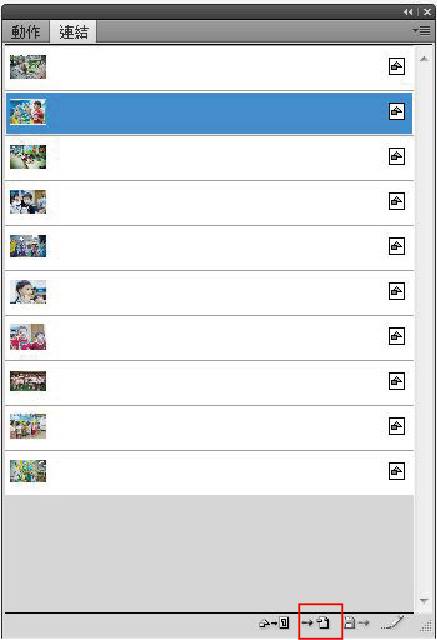 接下來我們隨便點選一張點陣圖檔,然後按下方的:跳至連結(上圖紅框處)
圖A
圖B
跳至連結的時候,代表會選取該連結圖檔,這時候我們有兩種方式可以看到此連結圖檔的解析圖。
圖A是在軟體上方,只要點選點陣圖就會自動出現,圖B要開啟視窗→文件資訊,然後在文件資訊視窗右上角點選,選擇嵌入影像。 兩種方式都可以看出來,該圖片的解析度有5777.131X3808.94,這是相當的恐怖。 解決的方式就從以下開始==========================
首先,當然是要先點到解析度過高的點陣圖 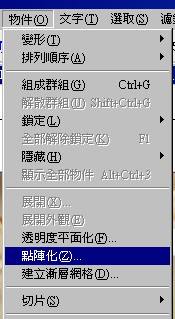 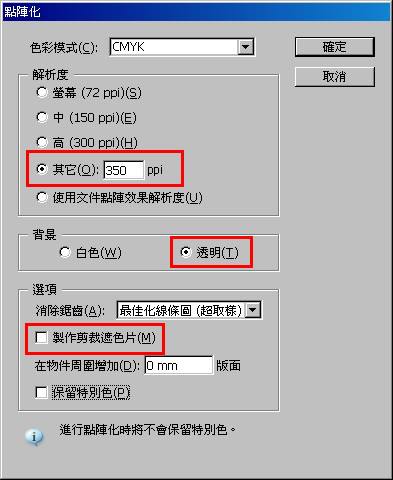 接著,點選物件→點陣化
開啟點陣化視窗後,解析度可設定高(300ppi)或是其它,數值350, 基本上印刷能夠支援到的解析度就是300~350了。
再來背景點選透明。
至於製作剪裁遮色片要不要勾?可自行做決定,一種是保留遮色片的外框,一種是不保留,可兩種方式都轉看看,再檢視點陣化後的檔案內容。
------------------------------------------------------------------------------------------------------------
依此類推,將檔案中所有解析度過大的點陣圖檔都做一次點陣化後,務必要再檢視一下設計內容,看是否有因為點陣化後造成設計版面的錯誤,例如文字跑到圖片下層、圖片變形、解析度便更差或是原本的圖片遮色片消失等等...
最後處理完之後,再來儲存一次檔案。
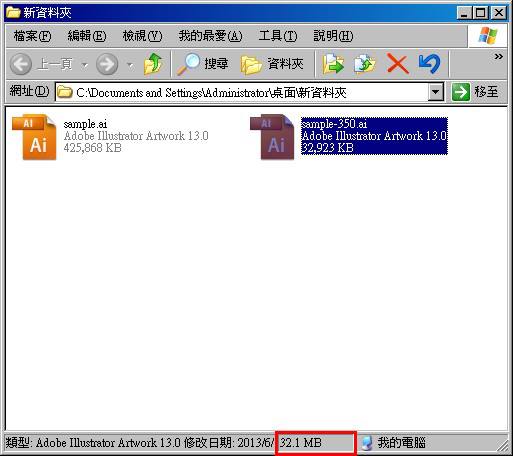 你看看,從原本的415MB變成32.1MB了!!!!
整整差了將近380公斤,喔,不對,是380MB,這380MB可以省去你上傳多少時間與你USB多少空間啊!!!
最後叮嚀,以上只是範例教學,轉檔後請務必自行檢查設計檔的內容,以免印刷有誤,造成不必要的糾紛 ,謝謝。 |
|---|